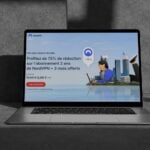Vous souhaitez enregistrer un document Word en deux exemplaires, par exemple sur des disques durs différents. Au lieu d’effectuer la manipulation de sauvegarde plusieurs fois, vous pouvez l’automatiser pour l’effectuer en une fois en
cliquant seulement sur un bouton. Pour cela, vous allez enregistrer dans une macro les emplacements et les noms de fichiers, puis créer le bouton permettant d’appeler cette macro d’un clic
Patricia Frein (Carm2i)
Etape 1 : Créez la macro
Ici, vous souhaitez enregistrer le document, dans le dossier Mes documents sous le nom CV complet, et dans le dossier Sauvegarde (que vous avez créé préalablement sur C:) sous le nom
CV copie.1 A partir du document, choisissez dans le menu Outils l’option Macro et cliquez sur Nouvelle macro.2 Dans la fenêtre, cliquez dans la zone Nom de la macro et tapez, par exemple : sauve_CV.Remarque : le nom des macros ne doit pas contenir d’espaces. Vous pouvez les remplacer par un trait de soulignement ‘ _ ‘ obtenu avec les touches Alt Gr et
8 du clavier.3 Indiquez dans quel document la macro doit être enregistrée. Pour cela, dans la zone Enregistrer la macro dans, cliquez sur :
Tous les documents (normal.dot)
La macro sera accessible à partir de n’importe quels documents anciens, actuels et à venir.
l’option qui porte le nom du document ouvert. La macro sera accessible uniquement quand ce fichier sera ouvert.Ici, choisissez Tous les documents et cliquez sur OK.Word affiche une nouvelle barre d’outils et un nouveau pointeur de souris :Attention, à partir de maintenant toutes les manipulations sont mémorisées.4 Sauvegardez le fichier une première fois, en choisissant dans le menu Fichier l’option Enregistrer sous. Puis indiquez l’endroit de l’enregistrement, ici dans le dossier Mes
documents, et dans la zone Nom de fichier, tapez CV complet. Cliquez sur Enregistrer.Refaites ces manipulations pour mémoriser le deuxième enregistrement, en indiquant que l’emplacement est C:Sauvegarde et que le nom du fichier est CV copie.5 Arrêtez l’enregistrement de la macro en cliquant dans la barre d’outils sur le bouton
Etape 2 : activez la macro
1 Pour activer la macro à l’aide d’un bouton, choisissez dans le menu Outils l’option Personnaliser et cliquez sur l’onglet Commandes. Dans la zone Catégorie, cliquez
sur Macros, puis, dans la zone Commandes, placez le pointeur surEffectuez un cliquer-glisser vers la barre d’outils où doit apparaître le bouton, ici :Vous obtenez :2 Pour modifier l’apparence du bouton, cliquez dans la fenêtre ouverte sur Modifier la sélection, puis sur Modifier l’image du bouton. Dans la palette, cliquez sur le bouton souhaité.3 Pour modifier l’intitulé du bouton, cliquez à nouveau sur Modifier la sélection et, dans la zone Nom, tapez par exemple Sauvegarde CV. Le résultat apparaît dans lillustration.
Cliquez sur Fermer.Maintenant, si vous modifiez CV complet, vous pouvez le mémoriser au bon endroit avec un doublon en cliquant sur le nouveau bouton.
🔴 Pour ne manquer aucune actualité de 01net, suivez-nous sur Google Actualités et WhatsApp.